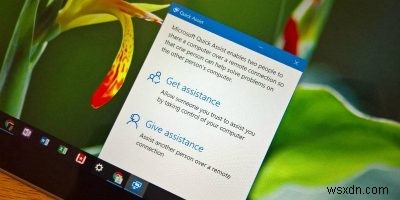
당신이 이 글을 읽고 있다면 기술에 상당히 능숙할 가능성이 큽니다. 이것은 축복일 수도 있고 저주일 수도 있습니다. 물론, 소위 "전문가"의 막대한 수리 비용을 피할 수는 있지만 DIY 정신에는 대가가 따릅니다. 친구와 가족은 귀하의 기술 노하우를 잘 알고 매 순간 귀하의 조언을 구합니다. 불행히도 이것은 일반적으로 Nana가 "착한 나이지리아 왕자"의 링크를 클릭한 후 PC가 작동하지 않는 이유를 알아내기 위해 Nana의 집으로 걸어가야 한다는 것을 의미합니다.
다행히 Microsoft는 Windows 10에 '빠른 지원'이라는 기능을 포함했습니다. 이 도구를 사용하면 한 사람이 인터넷을 통해 다른 사람의 Windows 10 PC를 원격으로 제어할 수 있습니다. 따라서 안락한 소파에서 나가지 않고도 Nana를 도울 수 있습니다. 빠른 지원이 작동하려면 두 당사자 모두 Windows 10을 실행해야 합니다. Windows 7 또는 8을 사용하는 경우 걱정하지 마십시오. Windows 10에도 포함된 이전 원격 데스크톱 도구를 계속 사용할 수 있습니다.
PC에 원격으로 액세스해야 하는 이유
농담은 제쳐두고, Quick Assist 앱은 매우 유용할 수 있습니다. 다른 사람의 컴퓨터를 원격으로 제어하여 문제를 해결하는 데 도움을 줄 수 있습니다. 문제 해결 외에도 해당 사용자는 설정을 변경하고 맬웨어를 확인하거나 소프트웨어를 설치하는 등의 작업을 수행할 수도 있습니다.
빠른 지원 앱(및 이전 원격 데스크톱 앱)을 사용하려면 양쪽 당사자가 연결에 동의해야 합니다. 이것은 단지 아무도 원할 때 원격으로 컴퓨터에 연결하여 제어할 수 없음을 의미합니다.
빠른 지원 사용 방법
참고 :퀵 어시스트를 사용하기 위해서는 양쪽 모두 Windows 10을 실행하고 있어야 합니다. Windows 7, 8을 실행 중인 경우 아래 안내를 참조하세요.
Quick Assist가 작동하려면 양 당사자가 앱을 열어야 합니다. 앱을 여는 방법은 양쪽 모두 동일합니다. 그러나 앱이 실행되면 다른 단계를 수행해야 합니다. 빠른 지원 앱을 열려면 "시작 -> Windows 보조 프로그램 -> 빠른 지원"으로 이동합니다. 또는 작업 표시줄의 검색 상자에 "빠른 지원"을 입력하고 결과에서 "빠른 지원"을 선택합니다. "지원 제공" 또는 "지원 요청"을 원하는지 묻는 새 창이 열립니다.

지원을 제공하는 사람은 "지원 제공"을 선택합니다. 이 시점에서 해당 사용자는 Microsoft 계정에 로그인해야 합니다. 해당 사용자가 로그인하면 10분 후에 만료되는 보안 코드를 받게 됩니다.
신뢰할 수 있는 당사자가 원격으로 PC를 제어할 수 있도록 허용하는 사람은 "지원 요청"을 선택합니다. 그런 다음 이전에 생성된 지원을 제공하는 사람의 보안 코드를 입력하라는 메시지가 표시됩니다. 도움을 요청하는 사람은 원격 액세스 허용에 동의해야 하는 확인 메시지를 보게 됩니다. 10분 이내에 완료되지 않으면 도움을 주는 사람이 위의 단계를 반복하여 새 코드를 생성해야 합니다.
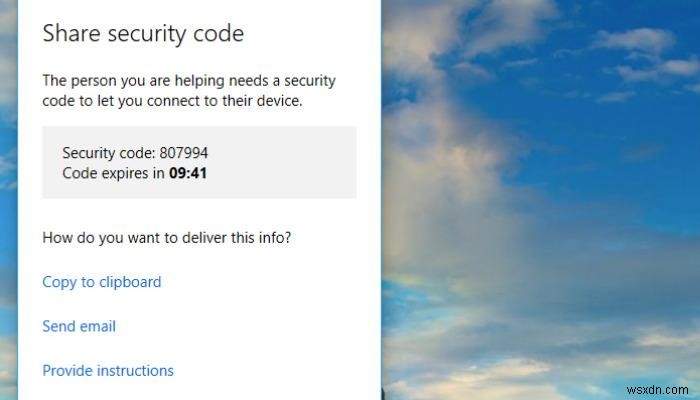
이렇게 하면 인터넷을 통해 연결이 설정됩니다. 몇 분이 걸릴 수 있으므로 인내심을 가지십시오. 연결이 완료되면 도움을 주는 사람은 컴퓨터 창에서 다른 사람의 바탕 화면을 볼 수 있습니다. 이 시점에서 도움을 주는 사람은 다른 사람의 컴퓨터를 완전히 제어할 수 있습니다.
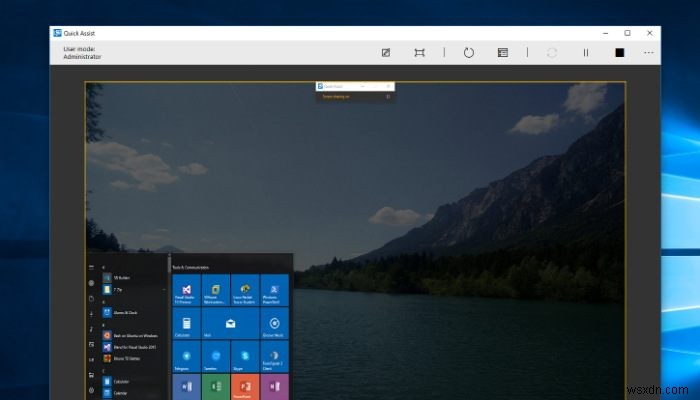
도움을 받는 사람은 도움을 주는 사람이 하고 있는 모든 것을 볼 수 있습니다. 이를 통해 향후 유사한 문제를 해결할 수 있습니다. 빠른 지원 세션을 종료하려면 어느 쪽이든 프로그램을 종료하기만 하면 됩니다.
원격 데스크톱 사용 방법
앞서 언급했듯이 Quick Assist는 Windows 10 전용 앱입니다. Windows 7 또는 8을 실행 중인 경우 사용할 수 없습니다. 운 좋게도 Windows 7, 8 및 10에서 작동하는 원격 지원으로 알려진 또 다른 옵션이 있습니다. 원격 지원은 본질적으로 빠른 지원의 전조입니다. 동일한 작업을 수행합니다. 그러나 구성이 조금 더 복잡합니다.
이전 버전의 Windows에서 Windows 원격 지원을 열려면 시작 버튼을 클릭하고 "원격 지원"을 검색하십시오. 결과 목록에서 "Windows 원격 지원"을 선택합니다. Windows 10에서 "원격 지원"을 검색합니다. "다른 사람을 PC에 연결하여 도움을 주거나 누군가를 돕도록 초대합니다."라는 옵션이 표시되어야 합니다. 계속해서 클릭하십시오. 다음으로 "도움을 요청하거나 제공하시겠습니까?"라는 창이 나타납니다.
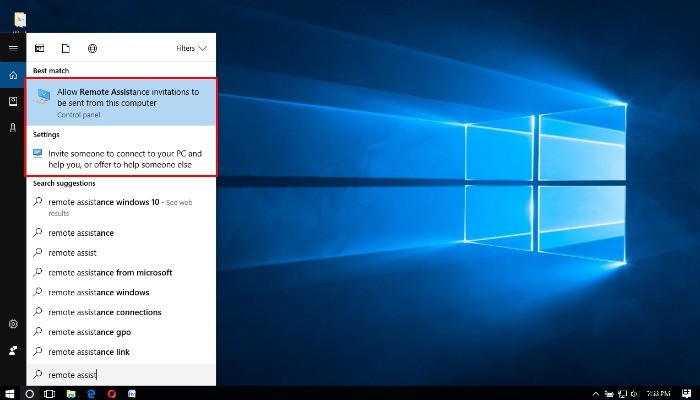
도움을 줄 사람을 초대하는 방법을 설명하는 것으로 시작하겠습니다. "믿을 수 있는 사람 초대하기"를 클릭하십시오. 이렇게 하면 "초대장 만들기"에 대한 세 가지 옵션이 제공됩니다. 첫 번째는 "이 초대장을 파일로 저장"입니다. 이렇게 하면 첨부 파일을 허용하는 메시징 시스템(예:Gmail)을 통해 보낼 수 있는 파일이 생성됩니다. 두 번째 옵션은 "이메일을 사용하여 초대장 보내기"입니다. 이메일 클라이언트가 컴퓨터에 직접 설치되어 있는 경우 이 옵션을 사용할 수 있습니다. 마지막으로 "Easy Connect 사용"을 할 수 있습니다. Easy Connect는 Quick Assist와 매우 유사하게 작동합니다. 비밀번호를 생성한 다음 연결을 설정하기 위해 다른 사람에게 제공해야 합니다.

도움을 주려면 원격 지원 프로그램을 열고 "초대한 사람 돕기"를 클릭하십시오. 다음으로 연결 방법을 선택합니다. 이것은 도움을 요청한 사람이 선택한 방법에 따라 다릅니다. 관련 연결 방법에 대한 화면 프롬프트를 따릅니다. 연결이 완료되면 지원하는 사람이 상대방의 화면을 보고 원격으로 상대방의 PC를 제어할 수 있습니다.
Windows 빠른 지원 또는 원격 지원 앱을 사용해 보셨습니까? 아니면 타사 소프트웨어를 사용하여 다른 PC에 원격으로 연결합니까? 댓글로 알려주세요!
